▷ Как удалить папку Windows.old в Windows 8 ◁
Windows 8 Release Preview (RP) доступна для загрузки уже больше недели. Windows 8 RP поддерживает обновление предыдущих версий Windows, а также версий Windows 8 Developer Preview (DP) и Consumer Preview (CP).
Хотя обновление с Windows 7 до Windows 8 возможно без потери файлов, программ и настроек, пользователи не могут сохранить программы и настройки при обновлении с Developer Preview и Consumer Preview до последней версии. В ходе операции все файлы будут перемещены в отдельную папку.
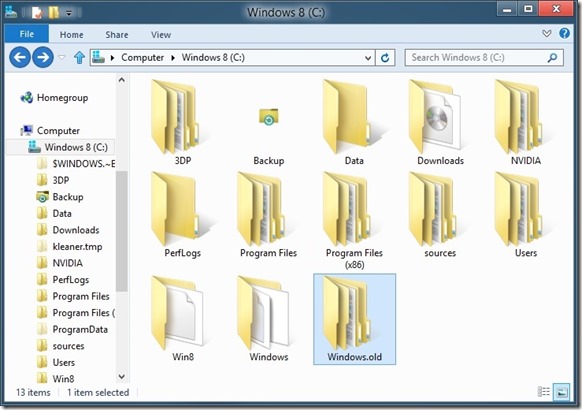
Если вы обновили версию Developer Preview или Consumer Preview и не форматировали раздел в процессе обновления, вы увидите папку с именем Windows.old в корне установочного диска Windows. Поскольку папка содержит файлы и папки из предыдущей установки Windows, вы можете удалить ее, чтобы освободить место на диске.
Папка Windows.old содержит файлы, документы и файлы программ из предыдущей установки Windows и была перемещена в эту папку в процессе обновления. Мы рекомендуем вам открыть папку Windows.old и сделать резервную копию всех необходимых файлов, прежде чем полностью удалять папку.
Выполните следующие действия, чтобы полностью удалить папку Windows.old в Windows 8:
Пасо 1: Щелкните правой кнопкой мыши диск Windows и выберите «Свойства».

Пасо 2: На вкладке «Общие» нажмите или коснитесь кнопки «Очистка диска».

Пасо 3: Далее нажмите кнопку «Очистить системные файлы». Нажмите «Да», чтобы отобразить приглашение UAC.

Пасо 4: Когда вы увидите файлы, которые хотите удалить, установите флажок Предыдущие установки Windows , нажмите кнопку «ОК», а затем «Применить», полностью удалите папку Windows.old. Удачи!
